如何结束电脑不必要的进程
电脑是现在最常用的工具之一,有些用户为了避免卡顿,想知道如何结束电脑不必要的进程,接下来小编就给大家介绍一下具体的操作步骤。
具体如下:
1. 首先第一步根据下图所示,鼠标右键单击底部任务栏。
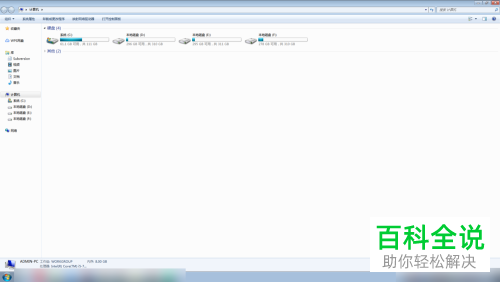
2. 第二步在弹出的菜单栏中,根据下图所示,点击【启动任务管理器】选项。
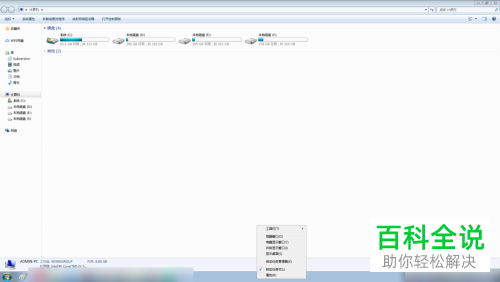
3. 第三步根据下图所示,成功打开【Windows任务管理器】窗口。
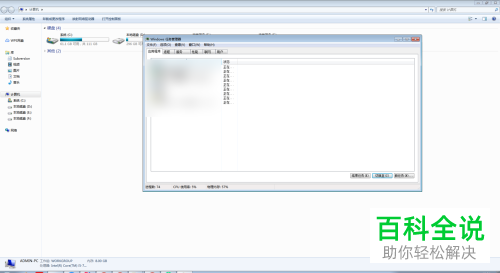
4. 第四步根据下图所示,点击顶部【进程】选项。
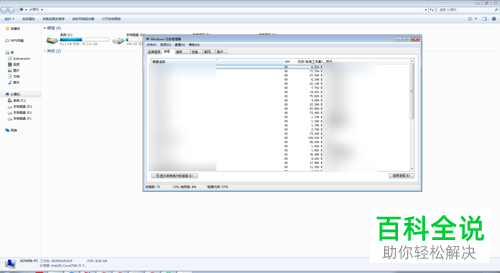
5. 第五步在【进程】列表中,先找到并点击想要结束的进程,接着根据下图所示,点击右下角【结束任务】选项。
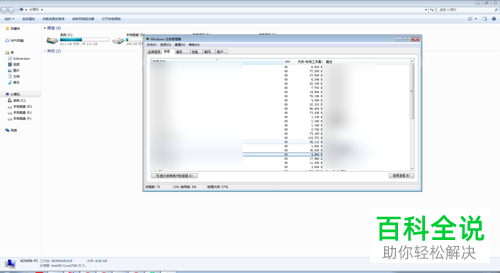
6. 第六步在弹出的窗口中,根据下图所示,点击【结束进程】选项。
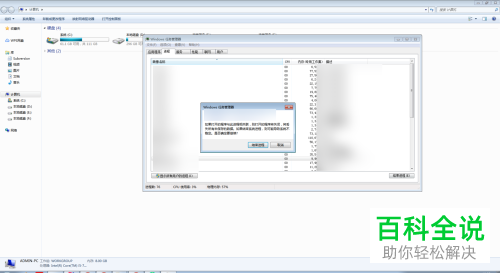 7. 最后根据下图所示,已成功结束不必要的进程。
7. 最后根据下图所示,已成功结束不必要的进程。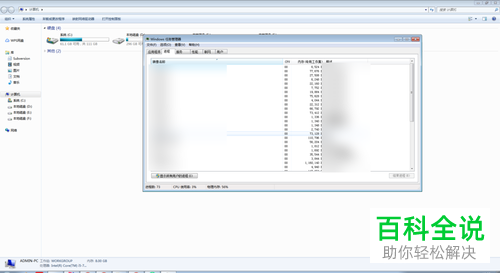
以上就是如何结束电脑不必要的进程的方法。
赞 (0)

